מדריך | יצירת תיקיה משותפת ברשת ביתית
-
זה מאוד נח ברשת ביתית שרוצים להעביר דברים ממחשב לשני בקלות ובמהירות
ראשית עדיף לעשות את התקיה במחשב שהוא הכי הרבה דולק, כך שכמה שיותר היא תהיה זמינהבמחשב שאנחנו רוצים לפתוח את התקיה
נכנסים להגדרות>רשת ואינטרנט
ושם לוחצים על זה:

ושם צריך לסמן את זה על פעיל:

וגם ניתן לבחור שם עם רוצים שיתוף על ידי סיסמא או לא על ידי שלוחצים על השורה:

ושם יש אפשרות לבחור אם יהיה סיסמא או לא.
במקרה שאין סיסמא במשתמש שבו פותחים את התקיה משותפת , אז נבטל את האפשרות הזאת:

לאחר מכן פותחים תקיה חדשה אפשר לקרוא לה למשל תקיה משותפת
ניכנסים למאפיינים שלה ובלשונית שיתוף ניכנסים לשיתוף מתקדם
ושם צריך לסמן את זה:

ובנוסף
ב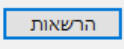
לעשות הוספה ולהוסיף את זה:authenticated userולאפשר לזה הרשאות של שליטה מלאה
(אפשר גם פשוט לעשות את מה שכבר כתוב שם: Everyone על שליטה מלאה
אבל הבנתי שהאפשרות הראשונה זה עדיף, כנראה יותר מאובטח
מי שעושה לו בעיות הראשון אז שינסה Everyone)
לאחר שעשינו את זה בלשונית שיתוף של התקיה נקבל נתיב ברשת
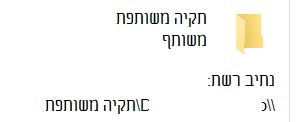
אותו נעתיק ונלך למחשב השני שבו אנחנו רוצים להתחבר לתקיה ברשת
ניצור בשולחן העבודה קיצור דרך

ובו נכניס את הנתיב רשת של התקיה המשותפת נקרא לה בשם שאנחנו רוצים
(במקרה שלמרות הכל לא מצליחים לגשת לתקיה, יש לעשות מאפיינים על התקיה, ובלשונית אבטחה לתת גישה לEveryone)
וזהו יש לנו תקיה שבקלות ניתן לשתף דרכה קבצים בין המחשבים.
קרדיט.
-
 S Shlomo העביר נושא זה מ-מחשבים וטכנולוגיה ב-
S Shlomo העביר נושא זה מ-מחשבים וטכנולוגיה ב-
-
 S Shlomo התייחס לנושא זה ב
S Shlomo התייחס לנושא זה ב



